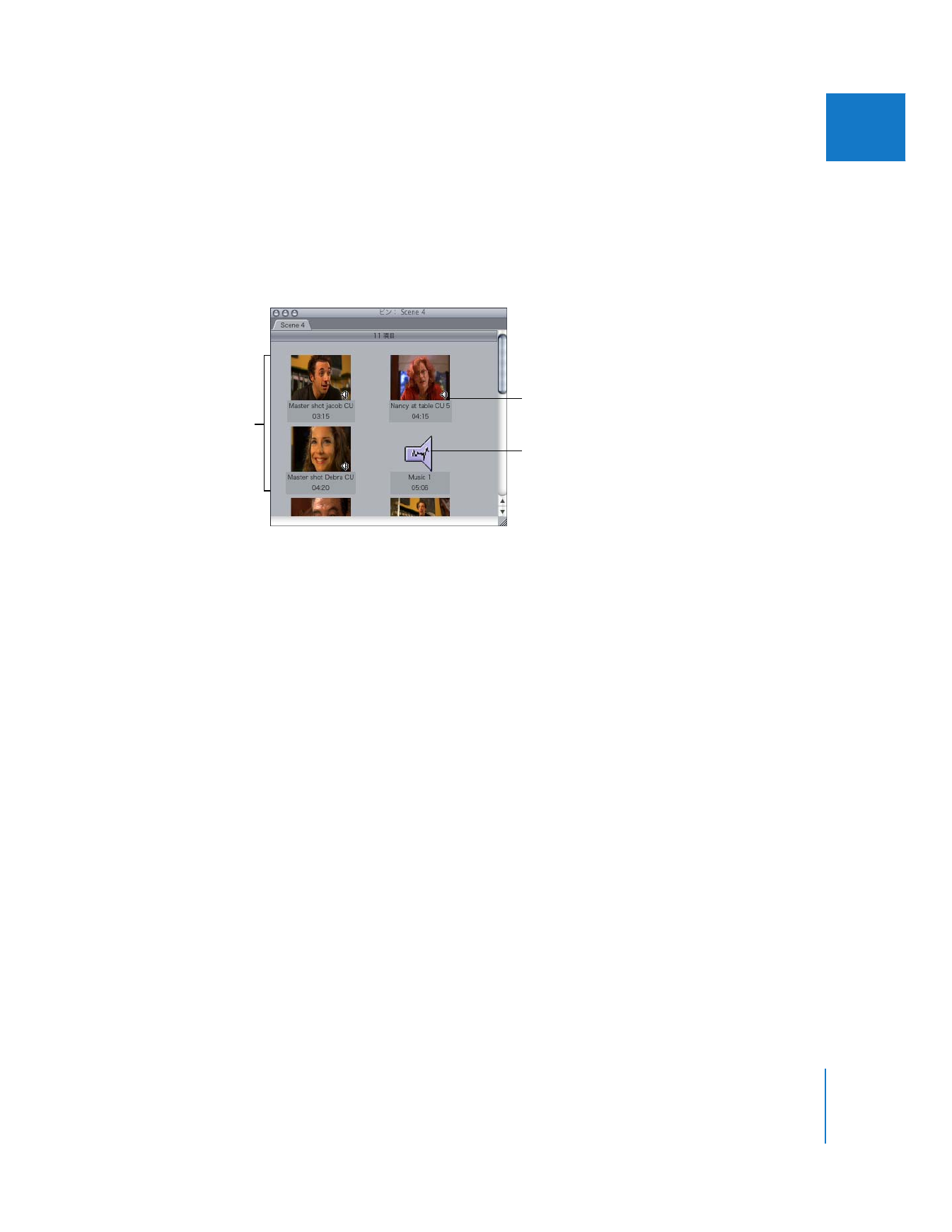
アイコン表示のブラウザで操作する
大きいアイコン、標準アイコン、小さいアイコン表示のいずれかを指定すると、「ブラウザ」内
でクリップをグラフィック表示して整頓できます。ビデオクリップは、ビデオの先頭フレームの
サムネールで表示されます。オーディオクリップはスピーカーのアイコンで表示されます。ビン
はフォルダアイコンで区別されます。ビデオクリップにオーディオトラックが含まれる場合は、
クリップのサムネールの中に小さなスピーカーのアイコンが表示されます。
「ブラウザ」の開いているウインドウやタブでは、それぞれ異なる表示形式を使用できます。た
とえば、プロジェクトのメインタブは、管理しやすいように「ブラウザ」内でリスト表示してお
き、一方、ビンは専用のウインドウやタブで開くと大きいアイコンで表示され、クリップを視覚
的に簡単に区別できるようにすることができます。
アイコン表示でクリップによりスクラブ再生する
大きいアイコン表示では、ビデオクリップでスクラブ再生し、その内容を見ることができます。
リスト表示されているクリップのサムネールでスクラブ再生できます(
「
62
ページの「
リスト表
示の「ブラウザ」で操作する
」
」参照してください)
。ただし、大きいアイコン表示で使用できる
オプションが、すべて使用できるわけではありません。
参考:小さいアイコン表示では、クリップでスクラブ再生できません。
アイコン表示における
クリップのサムネール
オーディオ付きの
ビデオクリップ
オーディオクリップ
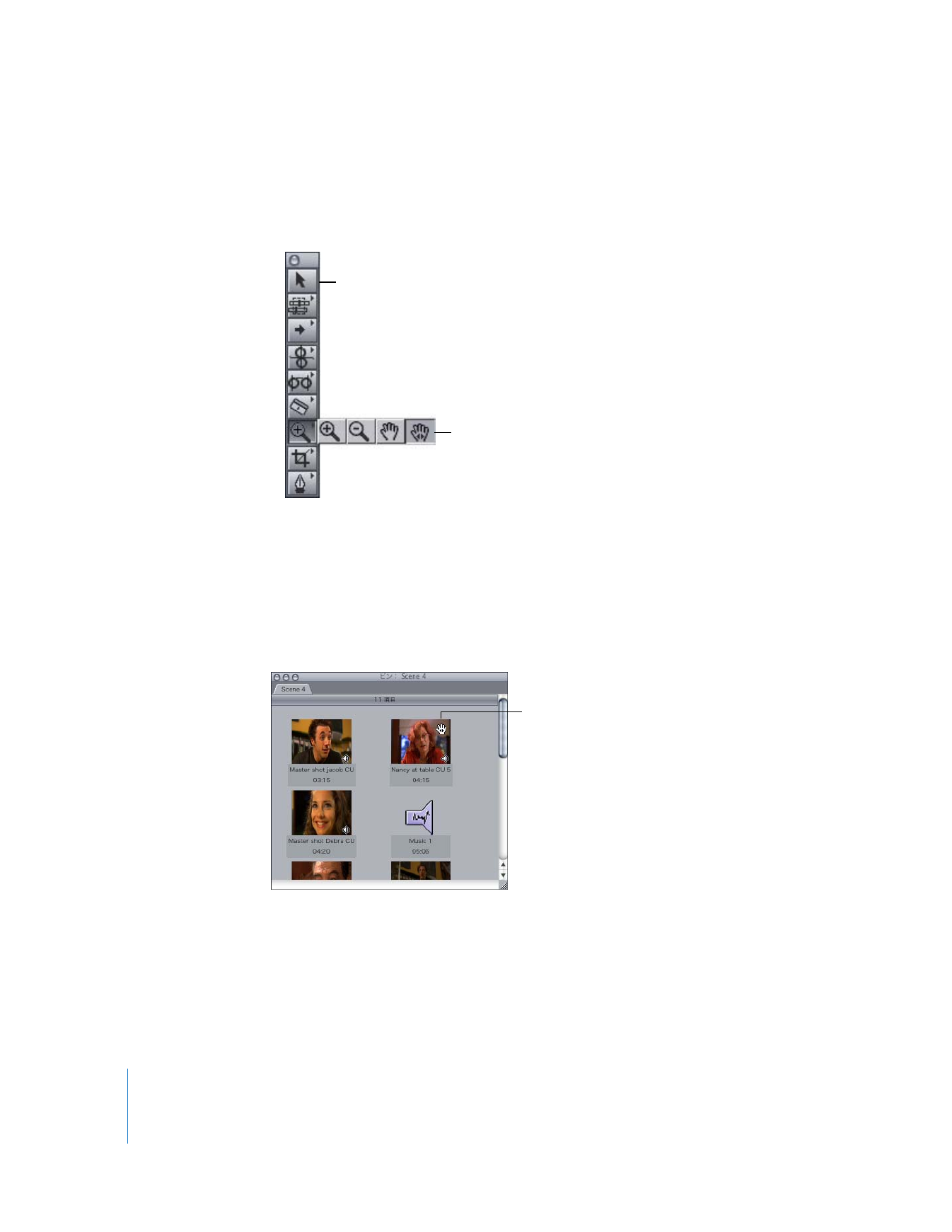
68
Part II
Final
Cut
Pro
のインターフェイスを学ぶ
大きいアイコン表示でクリップによるスクラブ再生をするには:
1
以下のいずれかの操作を行います。
Â
「ツールパレット」から「スクラブ」ツールを選びます。
参考:
「スクラブ」ツールが選択されている場合は、
Shift
キーまたはコマンドキーを押して
「選択」ツールを一時的にアクティブにし、クリップを選択、開く、または移動することがで
きます。
Â
「選択」ツールが選択されている場合は、
Control
キーを押したまま
Shift
キーを押して、
「スク
ラブ」ツールを一時的にアクティブにします。
2
サムネールの上で「スクラブ」ツールをドラッグします。
「選択」ツール
「スクラブ」ツールを
選びます。
右に動かすと正方向に
スクラブ再生され、
左に動かすと逆方向に
スクラブ再生されます。
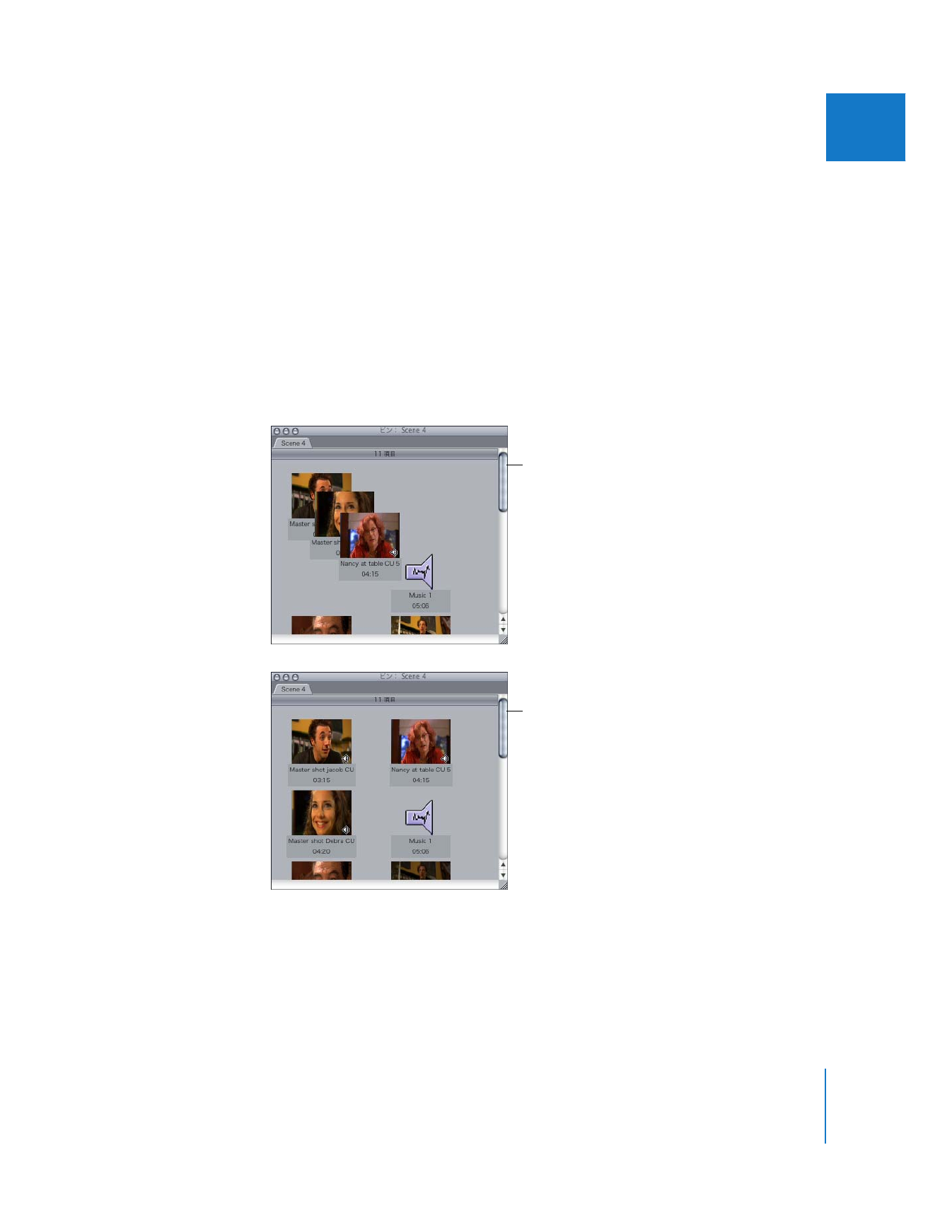
第
5
章
ブラウザの基本
69
IIIIIIII
アイコン表示のクリップを自動的に並べる
「ブラウザ」で項目をアイコンとして表示している場合、クリップアイコンを好みに応じて整理
することができます。「整頓」コマンドを使うと、
「ブラウザ」ウインドウまたはビンのウインド
ウの幅の範囲内で、アイコンを左から右へ、アルファベット順または継続時間順に自動的に並べ
ることができます。
「ブラウザ」ウインドウまたはビンのウインドウでアイコンが重なり合って
いる場合や、アイコンを表示するために頻繁にスクロールしなければならない場合に、この機能
が役立ちます。
「ブラウザ」の項目をアイコン表示の行に整列させるには、以下のいずれかの操作を行います:
m
「表示」>「整頓」と選択し、
「名前順」または「継続時間順」を選択します。
m
Control
キーを押したまま「ブラウザ」内の何もないところをクリックして、ショートカットメ
ニューから「名前で並べ替え」または「継続時間で並べ替え」を選択します。
「整頓」コマンドを
使う前
「整頓」コマンドを
使った後
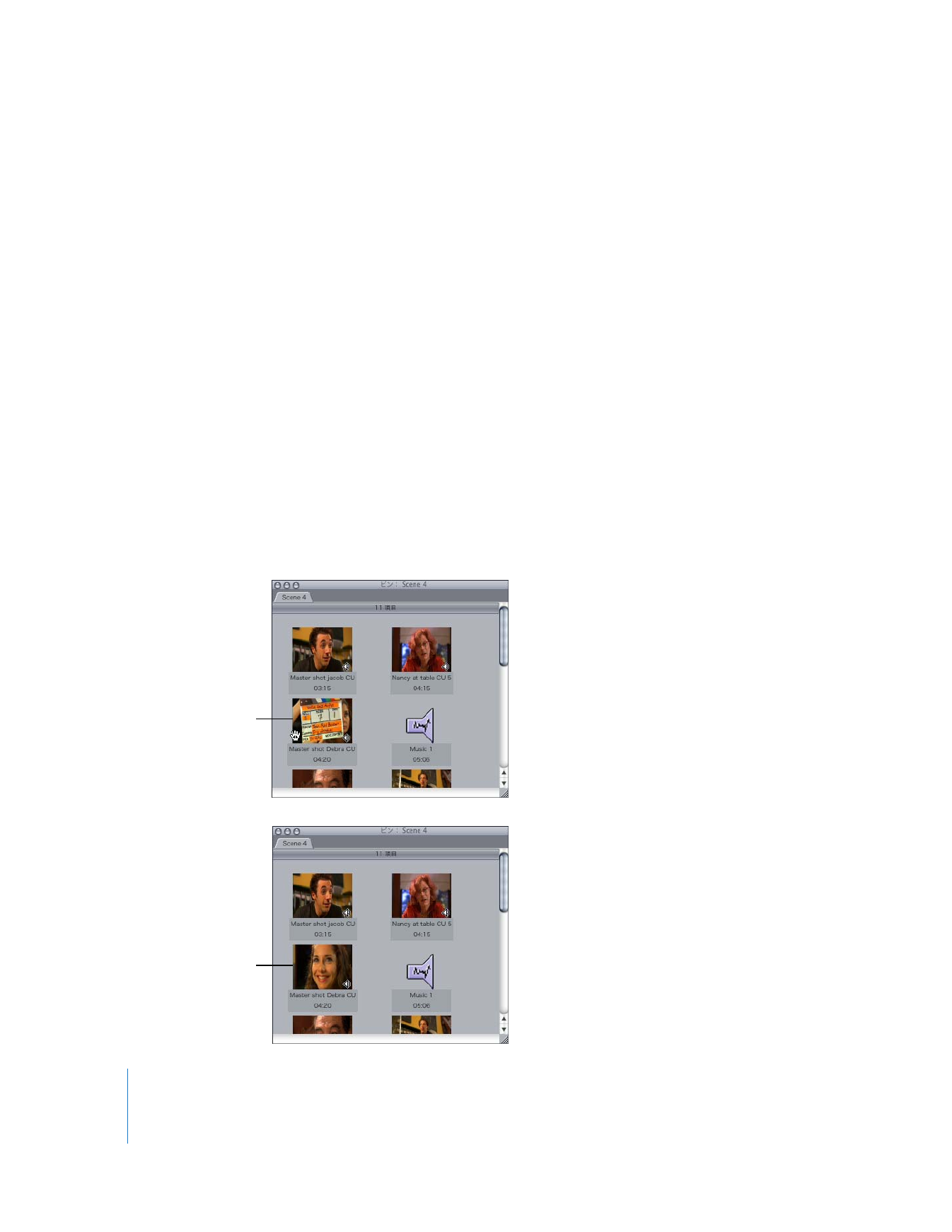
70
Part II
Final
Cut
Pro
のインターフェイスを学ぶ